在使用苹果设备时,有时候我们可能需要更改Apple ID账号以适应不同的需求或切换到新的个人账户。以下是详细且全面的关于如何在iPhone上更换 Apple ID 账号的操作步骤和注意事项:
一、准备工作
1. 确保您已知道并记住即将要使用的全新Apple ID及其对应的密码。
2. 对于当前绑定的旧Apple ID,请确保所有的购买记录都已经妥善处理,并从iCloud中备份了所有重要数据(如照片、联系人等),以防换用新ID后无法访问这些内容。
二、注销现有Apple ID
1. 打开您的 iPhone 设备,在主屏幕上找到“设置”应用并点击进入。
2. 滚动屏幕至顶部,轻触登录在此 [设备] 上的【姓名】或者直接显示为你的Apple ID邮箱地址的位置。
3. 在个人信息界面下拉到底部,选择「退出」或是「登出此iPhone/iPad」选项。
4. 阅读弹窗提示之后输入现有的Apple ID 密码进行验证,然后确认退出操作。
三、登陆新的Apple ID
1. 返回"设置"页面,再次点击上方出现的 "登录 to your (Device)" 或者 "+" 添加用户图标开始注册流程。
2. 输入准备好的新Apple ID以及对应的新密码完成登录过程。
3. 登录成功后,系统会询问是否想要合并/更新与该Apple ID相关的各项服务及功能配置,比如 iCloud 备份恢复、App Store 下载历史同步等等。请按照自身情况逐一决定并授权允许相应的权限。
四、调整相关联的服务项
1. 更改iTunes & App Stores:在设置里找到 “iTunes 和 App Store”,点进去后修改apple id 到刚更改为的新id。
2. 重新设定 iMessage 及 FaceTime:同样是在“设置”内分别前往 IMessage 和 Facetime 设置页签,替换关联的Apple ID。
3. 同步iCloud资料:若希望将通讯录、日历和其他信息转移到新的Apple ID下的iCloud帐户,则需转跳到“Icloud”部分,关闭原由旧Apple ID启用的所有项目后再打开它们以便同新的帐号链接。
请注意:
- 改变Apple ID可能会对一些基于原有账户运行的应用和服务产生影响,例如游戏进度、音乐库以及其他云存储的数据。
- 若有查找我的iPhone等功能开启状态,请务必先解除激活锁再执行上述操作以免造成后续不必要的麻烦。
总之,整个更换过程中请您仔细阅读每个环节的相关提示并且谨慎地做出决策,同时建议提前做好充足的数据迁移和备份工作,这样才能保证无缝过渡到全新的Apple ID环境之下。